Observação: Desejamos fornecer o conteúdo da Ajuda mais recente no seu idioma da forma mais rápida possível. Esta página foi traduzida de forma automatizada e pode conter imprecisões ou erros gramaticais. Nosso objetivo é que este conteúdo seja útil para você. As informações foram úteis? Dê sua opinião no final desta página. Aqui está o artigo em inglês para facilitar a referência.
É possível usar o novo modelo Biblioteca de Ativos para configurar uma biblioteca que facilite as tarefas de armazenar, organizar e localizar ativos de rich media, como arquivo de imagem, áudio ou vídeo.
Neste artigo
Recursos da Biblioteca de Ativos
Uma Biblioteca de Ativos é um tipo de biblioteca de documentos que foi estendida com funcionalidade adicional para oferecer suporte ao armazenamento e à organização de rich media, como arquivos de imagem, vídeo ou áudio.
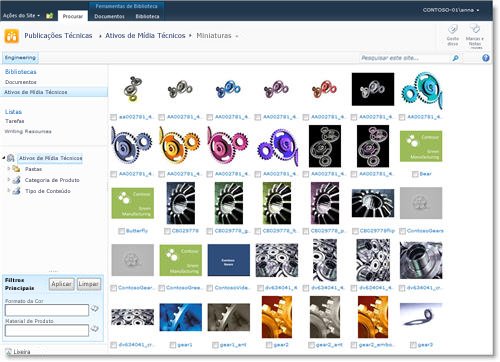
O modelo Biblioteca de Ativos oferece suporte aos seguintes recursos:
Novos tipos de conteúdo de ativos digitais A biblioteca de ativos é pré-configurada para oferecer suporte os novos tipos de conteúdo para arquivos de imagem, vídeo e áudio. Esses tipos de conteúdo incluem novas colunas que permitem que você controlar metadados específica ativos de mídia avançada.
Modos de exibição centrados em miniaturas A exibição padrão para a biblioteca de ativos é o modo de exibição de miniaturas, que exibe miniaturas pequenas dos ativos na biblioteca. Este modo de exibição facilita navegue rapidamente para arquivos de imagem e vídeo.
Visualizações de imagem Quando você move o ponteiro sobre um ativo no modo de exibição miniaturas, uma janela de visualização exibe uma versão maior a imagem, bem como propriedades da imagem. Você pode executar ações no ativo da janela de visualização.
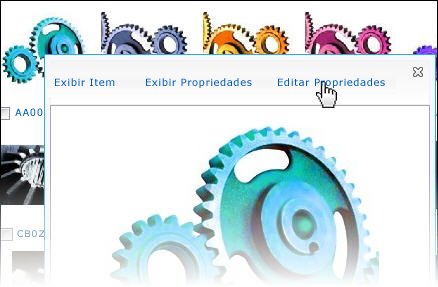
Extração automática de metadados para arquivos de imagem Quando você carrega arquivos de imagem para uma biblioteca de ativos, os metadados existentes para o arquivo é extraído e promovidos para colunas correspondentes (se disponível) na biblioteca. Extração automática de metadados tem suporte para os seguintes tipos de arquivo de imagem: BMP, GIF, ICO, JPEG, PNG e TIFF.
Suporte a podcasting através de RSS Você pode usar o recurso RSS da biblioteca de ativos para configurar podcasts para arquivos de áudio ou vídeo armazenados na biblioteca de ativos. Os usuários do site podem se inscrever no RSS feed para a biblioteca para receber conteúdos de novo quando ele é adicionado por meio de podcast.
Criar uma Biblioteca de Ativos
Para criar uma Biblioteca de Ativos, você precisa ter permissão para criar listas. Os proprietários de site têm essa permissão por padrão.
-
Navegue até o site no qual você deseja criar a biblioteca.
-
No menu Ações do Site, clique em em Exibir Todo o Conteúdo do Site e em Criar.
-
Em Filtrar por, selecione Biblioteca e clique em Biblioteca de Ativos.
-
Na caixa de nome, digite um nome para a biblioteca e clique em Criar.
Como uma Biblioteca de Ativos é um tipo especializado de biblioteca de documentos, é possível configurar as mesmas definições para ela que podem ser configuradas para uma biblioteca de documentos. Depois de criar uma Biblioteca de Ativos, você pode modificar as configurações de recursos como controle de versão, navegação de metadados ou fluxos de trabalho usando o comando Configurações da Biblioteca na guia Biblioteca da faixa de opções. Para obter mais informações sobre configurar essas opções, procure os tópicos de Biblioteca na Ajuda.
Se quiser alterar quais propriedades são exibidas na janela de visualização quando colocar o cursor sobre uma miniatura, personalize o modo de exibição de Miniatura para a biblioteca.
Carregar um arquivo em uma Biblioteca de Ativos
Para carregar um único arquivo em uma biblioteca de ativos, use o comando Novo Documento na faixa de opções.
Se o arquivo que você quer carregar for muito grande, convém consultar seu administrador para ver qual é o limite de tamanho de arquivos carregados nesse site. O limite de tamanho de arquivo padrão para a maioria das bibliotecas é de 50 MB, e isso pode não ser suficiente para muitos arquivos de vídeo. Talvez seja necessário trabalhar junto com o administrador para que seu site ajuste essa configuração. O limite de tamanho máximo de arquivo carregados em um site do SharePoint é de 2 GB. Você não pode carregar arquivos que ultrapassem esse limite de 2 GB.
-
Navegue até a Biblioteca de Ativos em que deseja carregar os arquivos.
-
Clique na guia Documentos da faixa de opções Ferramentas de Biblioteca.
-
Aponte para Novo Documento e selecione o tipo de conteúdo do arquivo que deseja carregar (Imagem, Áudio ou Vídeo).
-
Na caixa de diálogo Carregar Documento, clique em Procurar para localizar o arquivo desejado e clique em OK.
-
Siga um destes procedimentos, dependendo de qual tipo de mídia você está carregando.
-
Se você estiver carregando um arquivo de imagem: Digite um nome para o arquivo que você está carregando. Você também pode especificar um título, palavras-chave e comentários para ajudar a tornar mais fácil para os usuários para encontrar isso. Se a imagem já tiver alguns metadados associados a ele, você pode perceber que alguns campos sejam previamente preenchidos para você.
-
Se você estiver carregando um arquivo de vídeo: Digite um nome para o arquivo que você está carregando. Você também pode especificar título, palavras-chave, autor e comentários para ajudar a tornar mais fácil para os usuários para encontrar esse arquivo. Se você quiser uma imagem de visualização específico a ser exibida para este vídeo, digite o endereço da Web do arquivo de imagem que você gostaria de usar ao lado do URL da imagem de visualização. Você também pode especificar as informações de direitos autorais, bem como a largura do quadro e a altura do quadro do vídeo.
-
Se você estiver carregando um arquivo de áudio: Digite um nome para o arquivo que você está carregando. Você também pode especificar título, palavras-chave, autor e comentários. Se você quiser uma imagem de visualização específico a ser exibida para este arquivo de áudio, digite o tipo o endereço Web para o arquivo de imagem que você gostaria de usar ao lado do URL da imagem de visualização. Você também pode especificar informações de Copyright.
-
-
Clique em Salvar.










